Elke n-de rij of kolom in een bereik optellen in Excel
In deze tutorial wordt uitgelegd hoe je een formule maakt op basis van de functies SOMPRODUCT, MOD en KOLOM om elke n-de rij of kolom in een bereik in Excel op te tellen.
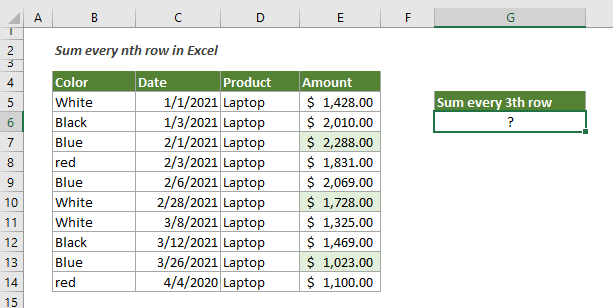
Hoe tel je elke n-de rij of kolom op in een bepaald bereik in Excel?
Zoals hierboven weergegeven, om elke derde rij in de kolom Bedrag op te tellen, kun je de onderstaande formule toepassen.
Algemene Formules
=SOMPRODUCT(--(MOD(RIJ(waarde_bereik)-RIJ(eerste_cel)+1,n)=0),waarde_bereik)
Argumenten
Hoe gebruik je deze formule?
1. Selecteer een lege cel.
2. Kopieer of voer de onderstaande formule in en druk op Enter om het resultaat te krijgen.
=SOMPRODUCT(--(MOD(RIJ(E5:E14)-RIJ(E5)+1,3)=0),E5:E14)

Opmerkingen: Om elke n-de kolom in een bepaald rijbereik op te tellen, hoef je alleen alle RIJEN in de formule te vervangen door KOLOMMEN zoals hieronder weergegeven.
=SOMPRODUCT(--(MOD(KOLOM(C6:H6)-KOLOM(C6)+1,3)=0),C6:H6)

Uitleg van de formule
=SOMPRODUCT(--(MOD(RIJ(E5:E14)-RIJ(E5)+1,3)=0),E5:E14)
Gerelateerde functies
Excel SOMPRODUCT functie
De Excel SOMPRODUCT functie kan worden gebruikt om twee of meer kolommen of arrays met elkaar te vermenigvuldigen en vervolgens de som van de producten te krijgen.
Excel MOD functie
De Excel MOD functie retourneert de rest nadat een getal is gedeeld door een deler.
Excel RIJ functie
De Excel RIJ functie retourneert het rijnummer van een verwijzing.
Excel KOLOM functie
De Excel KOLOMMEN functie retourneert het aantal kolommen waarin de formule verschijnt of retourneert het kolomnummer van de gegeven verwijzing.
Gerelateerde formules
Waarden optellen per maand (met of zonder jaar)
In deze tutorial worden twee formules gedetailleerd uitgelegd om waarden op te tellen per bepaalde maand en jaar of om waarden op te tellen per bepaalde maand, ongeacht het jaar, in Excel.
Waarden optellen per week van een bepaalde datum
In deze tutorial wordt uitgelegd hoe je waarden optelt per week waarin een bepaalde datum valt.
Waarden optellen per weeknummer of weekdag
In deze tutorial worden stap voor stap formules gedemonstreerd om waarden op te tellen in een bepaald bereik op basis van het opgegeven weeknummer of de weekdag in Excel.
Elke n rijen of kolommen in een bereik optellen
In deze tutorial worden twee formules uitgelegd op basis van de functies SOM en VERSCHUIVING om elke n rijen of kolommen in een bepaald bereik in Excel op te tellen.
De Beste Office Productiviteitstools
Kutools voor Excel - Helpt U Om Uit Te Blinken Tussen de Menigte
Kutools voor Excel Beschikt Over Meer Dan 300 Functies, Waardoor Wat U Nodig Hebt Maar Een Klik Verwijderd Is...
Office Tab - Schakel Tabbladgestuurd Lezen en Bewerken in Microsoft Office (inclusief Excel)
- Eén seconde om te schakelen tussen tientallen open documenten!
- Verminder honderden muisklikken voor u elke dag, zeg vaarwel tegen muisarm.
- Verhoogt uw productiviteit met 50% bij het bekijken en bewerken van meerdere documenten.
- Brengt Efficiënte Tabs naar Office (inclusief Excel), Net Als Chrome, Edge en Firefox.